프리미어프로에서는 영상에서 필요한 부분만 가져와서 편집 중인 영상에 추가로 삽입하거나 새로운 영상으로 덮어쓰기 방법을 사용할 수 있습니다. 영상의 원본을 변경하지 않고 빠르게 편집할 수 있습니다. 방식은 2가지가 있습니다. 프리미어프로 영상 삽입 및 덮어쓰기 방법에 대해서 알아보겠습니다.
영상 삽입
영상을 삽입하려면 먼저 편집할 영상을 더블 클릭하여 소스모니터 패널에 추가하세요. 다음으로 소스모니터 패널에 있는 재생헤드를 시작점으로 이동해서 단축키 I를 누르세요. 그리고 소스모니터 패널에 있는 재생헤드를 끝점으로 이동해서 단축키 O를 누르세요. 그러면 구간이 설정을 마친상태입니다. 타임라인패널에 영상구간을 삽입하는 방법은 2가지입니다. 첫째 재생헤드를 원하는 위치로 이동한 후 단축키 ,를 누르세요. 둘째 Ctrl을 누르고 소스모니터 패널에 있는 영상을 타임라인패널로 드래그 하세요.
영상 덮어쓰기
영상을 덮어쓰려면 먼저 편집할 영상을 더블 클릭하여 소스모니터 패널에 추가하세요. 다음으로 단축키 I를 눌러서 시작점을 설정하고 단축키 O를 눌러서 끝점을 설정하여 구간을 설정하세요. 구간설정을 마치고 타임라임패널에 영상을 덮어쓰는 방법은 2가지입니다. 첫째 원하는 위치로 타임라인의 재생헤드를 이동하고 단축키 .을 누르세요. 둘째 소스모니터 패널에 있는 영상을 드래그하여 덮어쓰기 원하는 영상 클립에 놓으세요.
소스모니터 구간설정
아이콘을 선택해서 시작점과 끝점을 설정하거나 단축키로 설정할 수 있습니다. 단축키가 더 빠르게 작업할 수 있어서 주로 단축키를 사용합니다.
타임라인의 재생헤드 위치를 기준으로 영상의 삽입 및 덮어쓰기가 됩니다. 재생헤드가 04:00에 위치한 상태로 영상 삽입을 하면 기존영상이 뒤로 밀리면서 삽입이 됩니다. 재생헤드가 04:00에 위치한 상태로 덮어쓰기를 했다면 187124 영상이 새로운 영상으로 덮어쓰기 되어서 기존영상은 사라집니다.
프리미어프로 컷편집 방법 1분정리
프리미어프로에서 영상을 편집할 때 가장 많이 하는 편집중 하나가 컷 편집입니다. 컷편집은 영상을 잘라서 편집하는 것을 의미합니다. 영상에서 필요 없는 부분을 잘라서 삭제하는 방식을 주
newcodingman.tistory.com
'동영상 편집 > 프리미어프로' 카테고리의 다른 글
| 프리미어프로 시퀀스 프리셋 설정 방법 (0) | 2023.11.10 |
|---|---|
| 프리미어프로 잔물결 및 롤링 편집 도구 트리밍 방법 (0) | 2023.11.06 |
| 프리미어프로 컷편집 방법 1분정리 (0) | 2023.11.04 |
| 프리미어프로 시퀀스 만드는 방법 (0) | 2023.11.03 |
| 프리미어프로 프로젝트패널 보기 방식 변경 방법 (0) | 2023.11.03 |

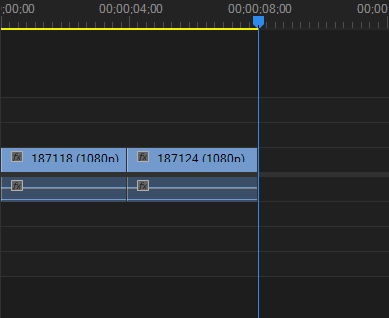




댓글